Sviluppa le tue competenze su Excel per dare una spinta alla tua carriera fin da oggi !
Il programma Excel per principianti è progettato per fornirti una solida base nell’uso di Excel, uno strumento essenziale per il trattamento e l’analisi dei dati. Che tu sia uno studente, un professionista o semplicemente desideroso di sviluppare nuove competenze, questo corso ti guiderà attraverso le funzionalità fondamentali di Excel e ti aiuterà a padroneggiare le attività comuni.
Unisciti al nostro programma di formazione Excel per principianti e dai una spinta decisiva alla tua carriera fin da oggi!
Unisciti al nostro programma di formazione Excel per principianti e dai una spinta decisiva alla tua carriera fin da oggi!

Sviluppa le tue competenze su Excel per dare una spinta alla tua carriera fin da oggi !

Il programma Excel per principianti è progettato per fornirti una solida base nell’uso di Excel, uno strumento essenziale per il trattamento e l’analisi dei dati. Che tu sia uno studente, un professionista o semplicemente desideroso di sviluppare nuove competenze, questo corso ti guiderà attraverso le funzionalità fondamentali di Excel e ti aiuterà a padroneggiare le attività comuni.
Unisciti al nostro programma di formazione Excel per principianti e dai una spinta decisiva alla tua carriera fin da oggi!
Unisciti al nostro programma di formazione Excel per principianti e dai una spinta decisiva alla tua carriera fin da oggi!
Riguardo al programma per principianti di Excel
Prendete confidenza con gli elementi principali dell'interfaccia di Excel.
Imparate a salvare e modificare i fogli di lavoro in modo efficiente.
Iniziate a inserire e copiare i contenuti delle celle.
Padroneggiate la creazione di formule di calcolo di base e comprendete i concetti fondamentali di Excel.
Sviluppate le vostre competenze nella digitazione di dati e formule.
Scoprite come collegare i vostri dati di Excel con Word e PowerPoint per un'integrazione armoniosa dei vostri documenti e presentazioni.
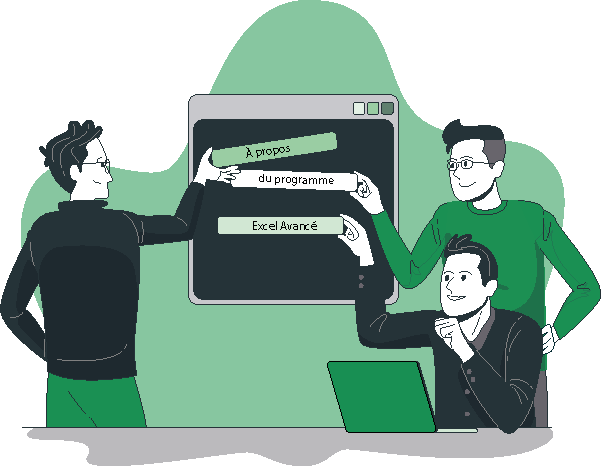
I dettagli del corso Excel per Principianti
-
Utilizzare la barra multifunzione, la barra degli strumenti di accesso rapido e la barra di stato:
- Introduzione agli elementi dell’interfaccia: spiegazione della barra multifunzione e dei suoi tab.
- Personalizzazione della barra degli strumenti di accesso rapido.
- Utilizzo della barra di stato per monitorare le informazioni importanti.
-
Salvare, modificare un foglio di lavoro
- Creazione di un nuovo foglio di lavoro e salvataggio in diversi formati (xlsx, xls, pdf).
- Tecniche di salvataggio automatico e recupero file.
- Modifica dei fogli di lavoro esistenti e gestione delle versioni.
-
Inserire e copiare il contenuto delle celle
- Inserimento di testo, numeri e date nelle celle.
- Utilizzo delle maniglie di copia per duplicare il contenuto delle celle.
- Tecniche di riempimento automatico e incremento delle serie.
-
Costruire una formula di calcolo
- Introduzione alle formule e agli operatori base (+, -, *, /).
- Utilizzo delle funzioni semplici (SOMMA, MEDIA, MASSIMO, MINIMO).
- Gestione dei riferimenti relativi, assoluti e misti.
-
Identificare i concetti di base
- Comprensione dei concetti di celle, righe, colonne, fogli e cartelle di lavoro.
- Navigazione nei fogli e utilizzo delle scorciatoie da tastiera per migliorare l’efficienza.
-
-
-
-
- Inserire i dati, le formule
- Tecniche di inserimento rapido dei dati e verifica dell’accuratezza delle formule.
- Utilizzo degli assistenti per le formule per evitare errori.
- Formattare le celle: presentare i numeri, il testo, i titoli
- Applicazione di formati numerici (valuta, percentuale, data, ora).
- Utilizzo degli stili delle celle per formattare il testo, i titoli e i bordi.
- Tecniche di allineamento, unione delle celle e applicazione di colori di sfondo.
- Applicare uno stile di tabella
- Utilizzo degli stili predefiniti per dare un aspetto professionale alle tabelle.
- Personalizzazione degli stili di tabella per soddisfare esigenze specifiche.
- Ordinare e filtrare i dati
- Tecniche di ordinamento crescente e decrescente per organizzare i dati.
- Applicazione di filtri per visualizzare sottoinsiemi di dati specifici.
- Utilizzo di filtri avanzati per criteri di ordinamento complessi.
- Definire una formattazione condizionale
- Creazione di regole di formattazione condizionale per evidenziare dati specifici.
- Utilizzo di barre dati, sfumature di colore e icone per visualizzare le tendenze.
- Stampare l’intera o una parte della tabella, inserire titoli, numerare le pagine
- Preparazione dei documenti per la stampa: impaginazione, orientamento, margini.
- Aggiunta di titoli, intestazioni e piè di pagina per una presentazione curata.
- Tecniche di numerazione delle pagine e stampa di aree specifiche.
- Inserire i dati, le formule
-
-
-
- Realizzare un grafico: ricapitolazione dei passaggi da seguire
- Scegliere il tipo di grafico adatto ai dati da presentare.
- Configurare gli assi, le legende e i titoli per una migliore leggibilità.
- Combinare più tipi di grafici in uno solo
- Creare grafici combinati per confrontare diverse serie di dati.
- Personalizzare i grafici per una presentazione professionale.
- Confrontare serie di ordini di grandezza diversi
- Utilizzare grafici con assi secondari per confrontare dati disparati.
- Ottimizzare la presentazione per confronti chiari e precisi.
- Organizzare i dati in forma di tabella
- Utilizzare le tabelle di Excel per una gestione dinamica dei dati.
- Applicare formati di tabella per migliorare la leggibilità e l’analisi.
- Applicare ordinamenti multicriterio e personalizzati
- Utilizzare le funzionalità di ordinamento per organizzare i dati secondo più criteri.
- Creare ordinamenti personalizzati per esigenze specifiche.
- Interrogare, estrarre dati con filtri automatici
- Utilizzare i filtri automatici per visualizzare solo i dati rilevanti.
- Applicare filtri avanzati per ricerche complesse.
- Rimuovere duplicati
- Identificare ed eliminare duplicati nei tuoi elenchi di dati.
- Mantenere l’integrità e la precisione dei dati.
-
-
- Inserire, spostare, copiare una o più schede
- Aggiunta di nuove schede in un foglio di lavoro.
- Spostamento e copia delle schede all’interno di un foglio di lavoro o tra fogli di lavoro.
- Modificare più schede contemporaneamente
- Selezione e modifica di più schede contemporaneamente.
- Tecniche di sincronizzazione delle modifiche.
- Collegare dati tra tabelle
- Creazione di collegamenti dinamici tra diverse schede per un aggiornamento automatico.
- Utilizzo di formule per estrarre dati da diverse schede.
- Costruire tabelle riassuntive
- Tecniche per creare tabelle riassuntive che raggruppano i dati chiave.
- Utilizzo di formule di consolidamento e calcoli riassuntivi.
- Inserire, spostare, copiare una o più schede
-
